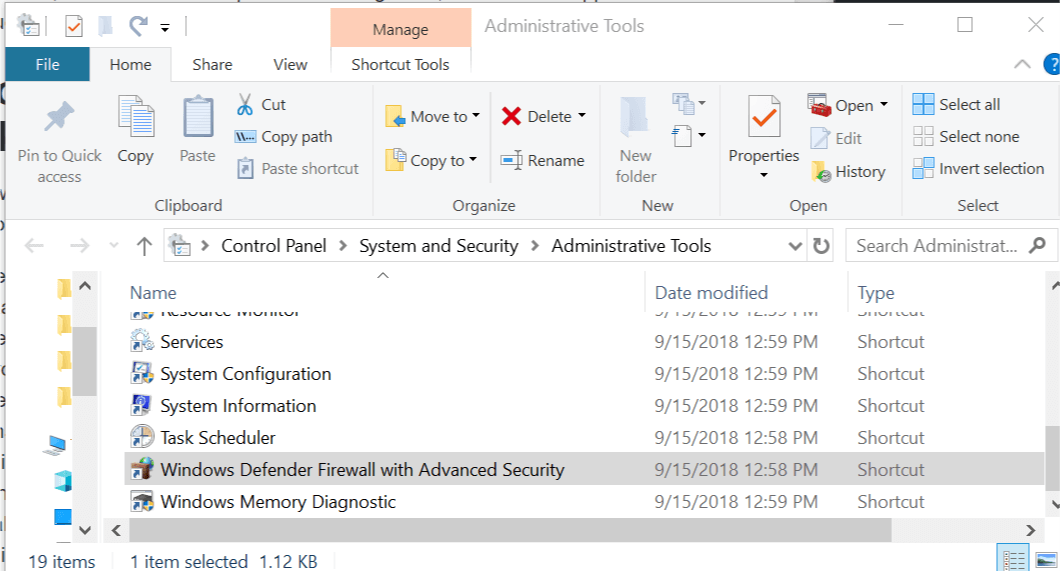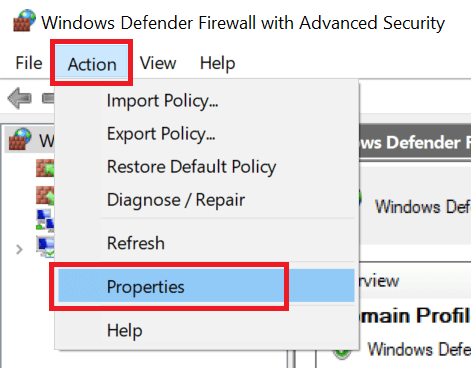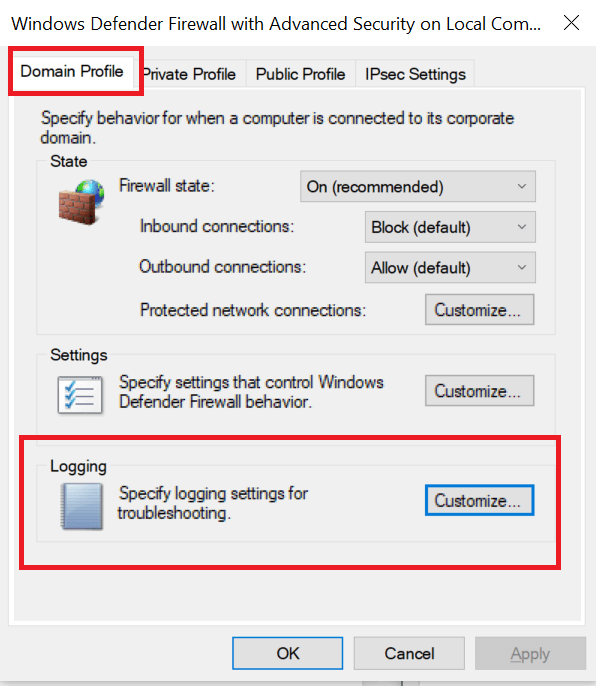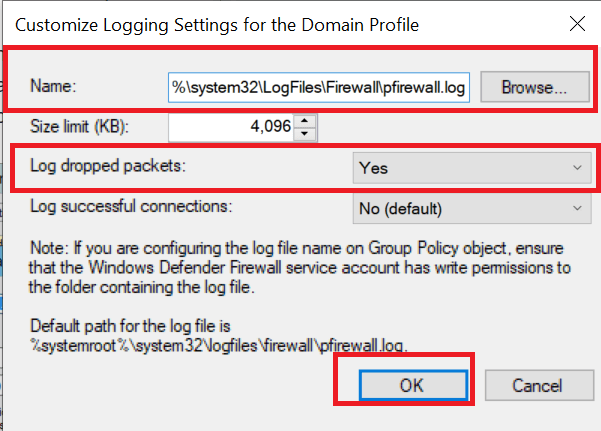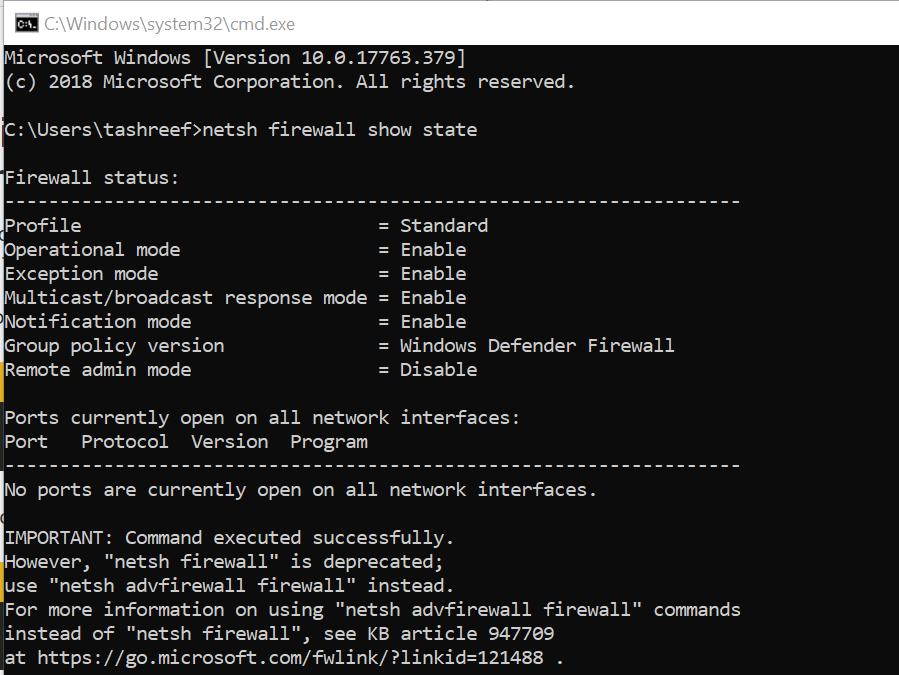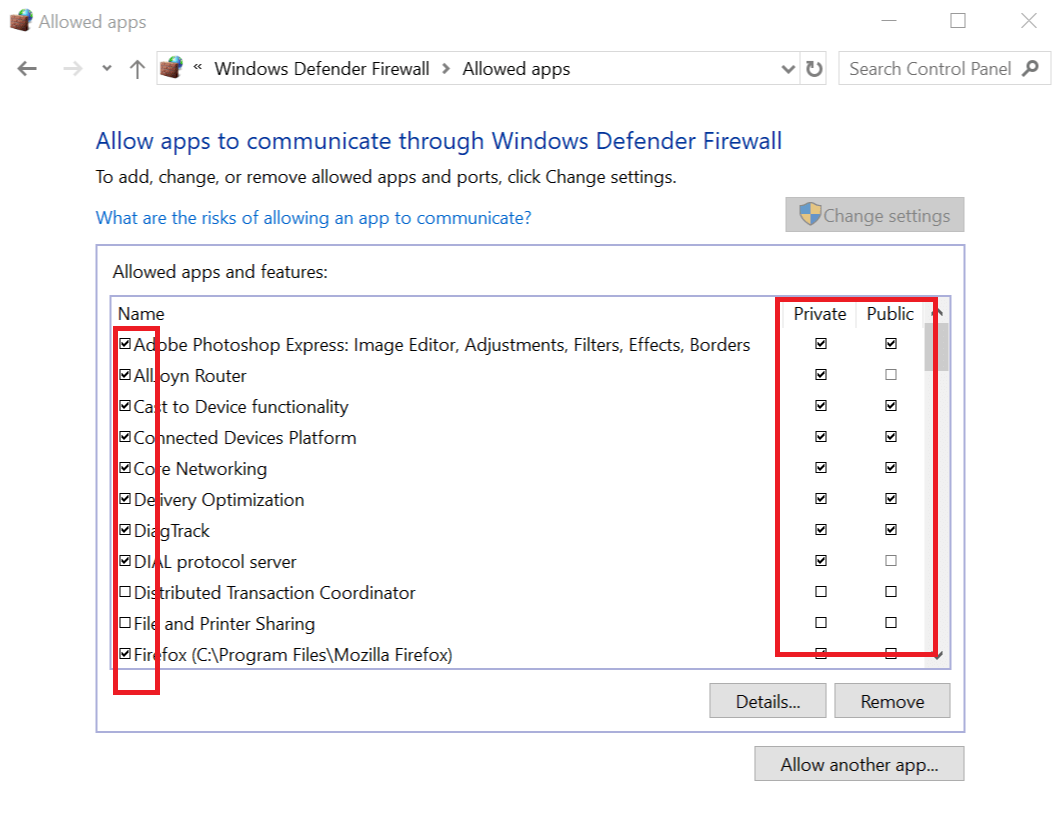Як дізнатись, чи брандмауер Windows блокує порт або програму
Останнє оновлення: 9 березня 2021 року
- Вам цікаво, як ви можете перевірити, чи веб-сайт заблокований вашим брандмауером? Перевірте налаштування брандмауера.
- У налаштуваннях брандмауера Windows ви побачите, чи будь-який порт заблокований на вашому ПК.
- Легко виправте будь-яку проблему, спричинену брандмауером, який блокує Інтернет, за допомогою наведених нижче рішень.
- Брандмауер Windows також дозволяє вибрати, які програми можуть працювати на вашому комп’ютері.
Щоб виправити різні проблеми з ПК, ми рекомендуємо Restoro PC Repair Tool: Це програмне забезпечення буде виправляти поширені помилки комп’ютера, захищати вас від втрати файлів, шкідливого програмного забезпечення, відмови обладнання та оптимізувати ваш ПК для досягнення максимальної продуктивності. Вирішіть проблеми з ПК та видаліть віруси зараз за 3 простих кроки:
- Завантажте інструмент відновлення ПК Restoro, який постачається із запатентованими технологіями (патент доступний тут ).
- Натисніть кнопку Почати сканування, щоб знайти проблеми з Windows, які можуть спричинити проблеми з ПК.
- Клацніть «Відновити все», щоб виправити проблеми, що впливають на безпеку та продуктивність вашого комп’ютера
- Цього місяця Restoro завантажили 662 786 читачів.
Брандмауер Windows є вбудованої безпеки додаток, яке поставляється з ОС Windows з самого початку. Програмне забезпечення розроблено для фільтрації мережевої передачі даних до та з вашої системи Windows.
Брандмауер заблокує будь-яке підозріле та шкідливе з’єднання залежно від рівня загрози.
Користувачі можуть налаштувати параметри брандмауера Windows відповідно до потреби блокувати або відкривати порт в Windows 10 та інших версіях. Однак часом брандмауер може випадково блокувати порти або програми через неправильну конфігурацію користувача чи адміністратора.
Тепер, якщо ви хочете дізнатись, чи брандмауер Windows блокує порт або програму у вашій системі, вам потрібно перевірити свої налаштування. Ось як перевірити налаштування брандмауера.
Як перевірити, чи брандмауер Windows блокує порт?
1 Перевірте налаштування брандмауера
- Натисніть клавішу Windows + R, щоб відкрити Виконати.
- Введіть control і натисніть OK, щоб відкрити Панель управління.
- Клацніть на Система та безпека.
- Прокрутіть униз і відкрийте Адміністративні інструменти.
![Як дізнатись, чи брандмауер Windows блокує порт або програму]()
- У вікні Адміністративні інструменти відкрийте брандмауер Windows Defender із додатковою безпекою.
- Клацніть на Дії та виберіть Властивості.
![Як дізнатись, чи брандмауер Windows блокує порт або програму]()
- Тепер виберіть бажаний профіль (домен, приватний, Publick).
- У розділі Журнал натисніть кнопку Налаштувати.
![Як дізнатись, чи брандмауер Windows блокує порт або програму]()
- Клацніть на спадне меню для Журнал скинутих пакетів: і виберіть Так.
- Зверніть увагу на шлях pfirewall.log у розділі Ім’я.
- Натисніть OK, щоб зберегти зміни.
![Як дізнатись, чи брандмауер Windows блокує порт або програму]()
- Відкрийте Провідник файлів і перейдіть до шляху, де зберігається файл журналу.
- Це повинно виглядати приблизно так:
**%systemroot%system32LogFilesFirewall**
- Це повинно виглядати приблизно так:
- Клацніть на файл pfirewall.log і перевірте, чи немає заблокованих портів.
2 Перевірте заблокований порт за допомогою командного рядка
- Введіть cmd у рядок пошуку.
- Клацніть правою кнопкою миші на командному рядку та виберіть Запуск від імені адміністратора.
![Як дізнатись, чи брандмауер Windows блокує порт або програму]()
- У командному рядку введіть таку команду та натисніть Enter.
**netsh firewall show state**
- Тут відобразяться всі заблоковані та активні порти, налаштовані у брандмауері.
Як перевірити, чи брандмауер Windows блокує програму?
- Натисніть клавішу Windows + R, щоб відкрити Виконати.
- Введіть control і натисніть OK, щоб відкрити Панель управління.
- Клацніть на Система та безпека.
- Клацніть на Брандмауер Windows Defender.
- На лівій панелі Дозволити програму чи функцію через брандмауер Windows Defender.
![Як дізнатись, чи брандмауер Windows блокує порт або програму]()
- У вікні дозволеної програми прокрутіть усі програми.
- Знайдіть додаток, який потрібно перевірити, і перевірте, чи перевірено додаток.
- Якщо його не позначено, програма заблокована на брандмауері.
- Якщо вашу програму заблоковано, просто зніміть прапорець із програми та натисніть OK.
У вікні Налаштування налаштувань клацніть коло поруч із пунктом Вимкнути брандмауер Windows Defender для загальнодоступних мереж, приватних мереж або обох.
Ось про це в цій статті. Переконайтесь, що ви ретельно дотримуєтесь рішень і подивитесь, що вам підходить. Крім того, не соромтеся надсилати нам будь-який відгук щодо даної теми в розділі коментарів нижче.